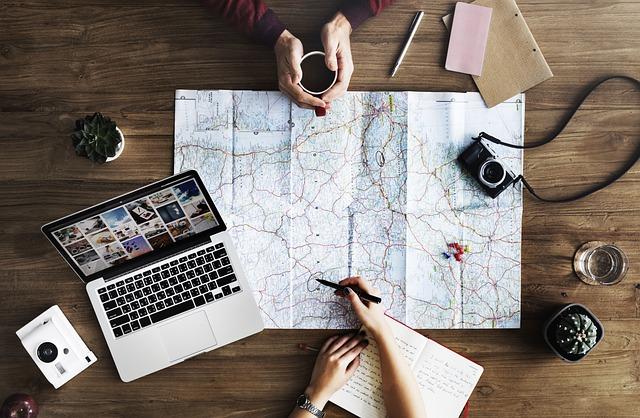在现代生活中,U盘作为一种便捷的数据存储工具,广泛应用于各种场景。然而,有时在使用过程中,我们可能会遇到U盘不显示盘符的问题,这无疑给我们的工作和生活带来了诸多不便。本文将针对这一现象,进行原因分析和解决策略的探讨。
一、原因分析
1.U盘驱动程序问题
当U盘驱动程序出现故障或未正确安装时,可能导致U盘无法显示盘符。这种情况通常发生在新购买的U盘或更换电脑操作系统后。
2.系统磁盘管理问题
Windows系统中的磁盘管理工具负责管理所有磁盘的盘符分配。如果磁盘管理工具出现问题,可能导致U盘无法显示盘符。
3.U盘分区损坏或未分配
U盘分区损坏或未分配盘符时,系统无法识别U盘,自然无法显示盘符。
4.硬件故障
U盘本身存在硬件故障,如电路板损坏、接口故障等,也会导致无法显示盘符。
5.病毒感染
病毒感染可能导致U盘文件系统损坏,进而导致U盘无法显示盘符。
二、解决策略
1.检查U盘驱动程序
首先,检查U盘驱动程序是否正确安装。可以尝试重新安装或更新驱动程序,以解决驱动程序问题。
2.检查磁盘管理工具
打开计算机管理窗口,选择磁盘管理选项,查看U盘是否在列表中。如果U盘未显示,可以尝试刷新磁盘管理器,或者重启电脑。
3.分区修复或分配盘符
如果U盘分区损坏或未分配盘符,可以使用磁盘管理工具进行修复或分配盘符。具体操作如下
(1)打开计算机管理窗口,选择磁盘管理选项。
(2)右键单击U盘,选择新建简单卷。
(3)按照向导提示,完成盘符分配和格式化操作。
4.检查硬件故障
如果以上方法都无法解决问题,可以尝试更换U盘或检查U盘硬件是否存在故障。如果确认硬件故障,建议更换新的U盘。
5.清除病毒
使用杀毒软件对U盘进行全盘扫描,清除病毒。如果病毒清除后仍无法显示盘符,可以尝试恢复U盘文件系统。
三、预防措施
1.定期检查U盘驱动程序,确保其正常工作。
2.注意电脑操作系统和硬件的兼容性,避免因系统问题导致U盘无法显示盘符。
3.避免在不明来源的电脑上使用U盘,以防病毒感染。
4.定期备份U盘中的重要数据,以防数据丢失。
总之,U盘不显示盘符的问题并非无法解决。通过以上分析和解决策略,我们可以有效地解决这一问题,保障数据的安全和便捷。在使用U盘的过程中,我们还应注重预防措施,降低出现问题的概率。